
Atlassian Confluence용 호스팅 MCP 서버
Atlassian Confluence MCP 서버는 AI 도구와 Confluence 간의 원활한 통합을 가능하게 하여, AI 어시스턴트에서 페이지, 공간, 콘텐츠를 직접 자동화된 워크플로우로 관리할 수 있도록 합니다. FlowHunt 사용자는 이 통합을 통해 문서화 작업을 자동화하고 A...

FlowHunt와 Atlassian Jira를 Jira MCP 서버로 통합하여 프로젝트 관리 작업을 자동화하고, 이슈 및 스프린트를 관리하며, AI 워크플로우를 실시간 Jira 데이터와 연결하세요.
FlowHunt로 MCP 서버 호스팅
FlowHunt 플랫폼을 통해 사용자는 MCP 서버의 복잡함 없이 어떤 서비스든 AI 에이전트를 만들 수 있습니다. 모든 서비스용 MCP 서버 호스팅, 워크플로우 자동화, 외부 도구 통합, 성과 분석까지 제공합니다. FlowHunt는 모든 사용자가 쉽고 효율적으로 AI 에이전트를 만들 수 있도록 지원합니다.
Atlassian 계정 접속: Atlassian 계정 에 로그인하세요.
API 토큰 생성:
Create API token with scopes를 선택하세요.
API 토큰에 설명이 포함된 이름을 지정하세요(예: FlowHunt-Jira-Integration).
토큰의 만료일(1~365일)을 선택하세요.
Create를 클릭하세요.
Copy to clipboard를 선택하고 토큰을 FlowHunt에서 사용할 수 있도록 비밀번호 관리자 등 안전한 위치에 저장하세요.

💡 전문가 팁: API 토큰을 안전하게 보관하고 공개적으로 공유하지 마세요. API 토큰 관리를 위해 환경 변수를 사용하는 것이 보안상 권장됩니다.
FlowHunt 접속: FlowHunt.io 대시보드 에 로그인하세요.
통합 메뉴 이동: 왼쪽 사이드바의 “통합” 섹션을 찾으세요.
Atlassian Jira 선택: Atlassian Jira 통합 옵션을 클릭하여 설정을 시작하세요.

Atlassian Jira 통합 설정 페이지에서 다음 정보를 입력하세요:
| 필드 | 설명 | 예시 |
|---|---|---|
| Atlassian Domain | Jira URL | https://your-site.atlassian.net/ |
| API Token | Atlassian에서 생성한 API 토큰 | your-secure-api-token |
| Username | Atlassian 계정 이메일 | user@yourcompany.com |

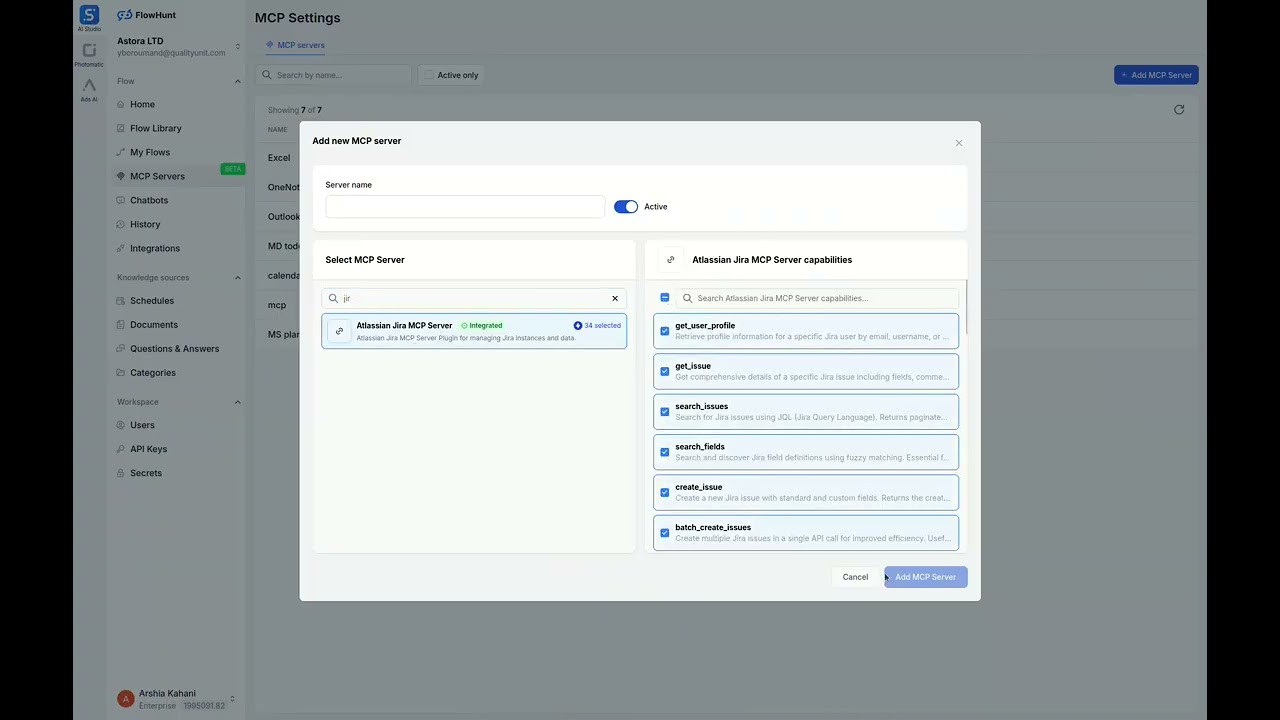
MCP 통합
Atlassian Jira MCP 통합에서 사용할 수 있는 도구 목록입니다:
이메일, 사용자명 또는 계정 ID로 Jira 사용자의 프로필 정보를 조회합니다.
특정 Jira 이슈의 필드, 댓글, 상태 전환 등 상세 정보를 가져옵니다.
JQL을 사용하여 Jira 이슈를 검색하고, 필드와 페이지네이션을 설정할 수 있습니다.
Jira 필드 정의를 검색하여 커스텀 필드 ID를 찾습니다.
표준 및 커스텀 필드를 포함한 새로운 Jira 이슈를 생성합니다.
한 번의 API 호출로 여러 Jira 이슈를 대량으로 생성합니다.
한 번의 API 호출로 여러 Jira 이슈를 대량으로 수정합니다.
기존 Jira 이슈의 필드(예: 요약, 담당자 등)를 업데이트합니다.
불필요한 Jira 이슈를 삭제하여 데이터 정리를 할 수 있습니다.
특정 Jira 이슈의 댓글을 조회하여 논의 내역을 확인합니다.
Jira 이슈에 가시성 제한 옵션과 함께 댓글을 추가합니다.
특정 Jira 이슈에 대한 작업 기록(worklog)을 조회합니다.
Jira 이슈에 작업 시간을 기록하는 worklog 항목을 추가합니다.
특정 Jira 이슈의 연결 관계를 확인합니다.
두 Jira 이슈 간에 'Blocks' 등 관계 링크를 생성합니다.
JQL 및 페이지네이션을 사용하여 특정 Jira 보드의 이슈를 조회합니다.
애자일 프로젝트 관리를 위해 특정 스프린트의 이슈를 조회합니다.
특정 Jira 프로젝트의 버전을 조회하여 릴리즈를 관리합니다.
Jira 프로젝트에 새로운 버전을 생성하여 릴리즈 계획을 세웁니다.
Jira 프로젝트 목록을 조회하여 데이터 관리나 정리에 활용합니다.
특정 Jira 프로젝트의 상세 정보를 확인합니다.
Jira 사용자를 검색하여 업무 할당이나 협업에 활용합니다.
Jira 이슈의 사용 가능한 상태 전환 목록을 조회하여 워크플로우를 관리합니다.
워크플로우 전환을 통해 Jira 이슈의 상태를 변경합니다.
모든 Jira 필드 목록을 조회하여 필드 정의를 파악합니다.
Jira 프로젝트에서 사용 가능한 이슈 유형을 조회하여 이슈를 생성할 수 있습니다.
Jira 프로젝트의 이슈 우선순위 목록을 조회합니다.
Jira 이슈의 모든 첨부 파일을 로컬 디렉터리로 다운로드합니다.
지정된 날짜와 목표로 애자일 보드에 새 스프린트를 생성합니다.
기존 스프린트의 이름, 날짜 등 세부 정보를 업데이트합니다.
'Blocks', 'Duplicates' 등 모든 이슈 링크 유형을 조회합니다.
기존 이슈를 에픽에 연결하여 상위-하위 관계를 만듭니다.
서로 연결된 두 Jira 이슈 간의 링크를 제거합니다.
스프린트 및 이슈 관리를 위한 애자일 보드 목록을 조회합니다.

📝 참고: 자동화 필요에 따라 언제든 도구를 추가하거나 수정할 수 있습니다.
{
"mcp": {
"transport": "streamable_http",
"url": "https://mcp.flowhunt.io/••••••••"
}
}
🔒 중요: MCP 서버 URL은 비밀번호처럼 취급하세요. 이 URL을 통해 Jira 데이터와 서버 도구에 직접 접근할 수 있으니, 절대 공개적으로 공유하거나 버전 관리 시스템에 커밋하지 마세요.
Atlassian Jira 자동화 구현 방법은 두 가지가 있습니다:
추천 대상: 검증된 자동화 패턴으로 신속하게 시작하고 싶은 경우
플로우 생성: MCP 서버 설정에서 “사전 구성 플로우 생성"을 클릭하세요.
템플릿 선택: “AI Agent with MCP"를 선택해 바로 사용할 수 있는 워크플로우를 만드세요.
로직 커스터마이즈: FlowHunt의 시각적 플로우 빌더로 자동화 로직을 맞춤 설정하세요:

활성화: 플로우를 저장하고 활성화하여 자동화를 시작하세요.
추천 대상: 특정 자동화 요구 사항 또는 기존 워크플로우 고도화
{
"mcp": {
"transport": "streamable_http",
"url": "https://mcp.flowhunt.io/••••••••"
}
}
워크플로우 설계: MCP 서버 도구를 활용해 맞춤 로직을 만드세요:

배포: 구성을 저장하고 플로우를 활성화하세요.
Atlassian Jira MCP 서버와 FlowHunt.io를 통합하면 지능형 문서 자동화를 위한 강력한 기반이 마련됩니다. 페이지 관리 간소화, 컨텐츠 자동 업데이트, 지식 공유 고도화 등 다양한 업무를 자동화하여 AI 에이전트가 핵심 Jira 데이터를 효율적으로 활용할 수 있습니다.
간단한 자동화부터 시작하여 플랫폼 숙련도가 높아질수록 워크플로우를 확장해 보세요. Jira의 강력한 콘텐츠 관리와 FlowHunt의 AI 기반 자동화가 결합되어 팀의 협업과 문서 관리 방식을 혁신할 수 있습니다.
지금 바로 시작하세요! 오늘 통합을 시작하고 AI 기반 문서 자동화의 모든 잠재력을 경험해 보세요!
FlowHunt는 귀하의 내부 시스템과 AI 도구 사이에 추가 보안 계층을 제공하여 MCP 서버에서 액세스할 수 있는 도구를 세밀하게 제어할 수 있습니다. 저희 인프라에서 호스팅되는 MCP 서버는 FlowHunt의 챗봇뿐만 아니라 ChatGPT, Claude 및 다양한 AI 편집기와 같은 인기 있는 AI 플랫폼과 원활하게 통합될 수 있습니다.
Jira 작업 공간을 위한 AI 기반 자동화의 힘을 경험하세요. FlowHunt 내에서 이슈, 프로젝트, 스프린트를 손쉽게 관리할 수 있습니다.

Atlassian Confluence MCP 서버는 AI 도구와 Confluence 간의 원활한 통합을 가능하게 하여, AI 어시스턴트에서 페이지, 공간, 콘텐츠를 직접 자동화된 워크플로우로 관리할 수 있도록 합니다. FlowHunt 사용자는 이 통합을 통해 문서화 작업을 자동화하고 A...


API-Sports MCP 서버는 AI 도구와 API-Sports 간의 원활한 통합을 가능하게 하여, AI 어시스턴트에서 직접 팀, 경기 일정, 선수 통계 등 축구 데이터를 자동화된 워크플로우로 관리할 수 있도록 해줍니다. FlowHunt 사용자는 이 통합을 통해 스포츠 데이터 작업을 ...
쿠키 동의
당사는 귀하의 브라우징 경험을 향상시키고 트래픽을 분석하기 위해 쿠키를 사용합니다. See our privacy policy.